Creați un server DHCP pe Windows Server 2003 – Windows Server – tutoriale-InformatiWeb Pro
în mod excepțional, înainte de a începe tutorialul, vom schimba mai întâi IP-ul serverului pentru IP-ul pe care îl oferim este în același interval de adrese IP pe care clienții îl vor primi IP de la serverul DHCP.
Important :
– pentru ca clienții dvs. să primească doar IP de la serverul DHCP, trebuie să aveți serverul dvs. și clienții dvs. sunt conectați la un comutator și nu la un router. Dacă doriți să utilizați un router, trebuie să dezactivați funcțiile DHCP și rutare (NAT).
– dacă doriți ca clienții dvs. să acceseze Internetul, aveți nevoie de cel puțin două carduri de rețea. Unul conectat la comutator și celălalt un alt comutator (sau un router sau un modem) unde există Internet.
pentru a face acest lucru, accesați : meniul start -> Panou de Control -> conexiuni de rețea și faceți clic dreapta pe „Conexiune locală”.
pentru tutorial, vom crea o serie de adrese IP din clasa A (10.x. x.x).
iată configurația conexiunii locale pe care o vom pune :
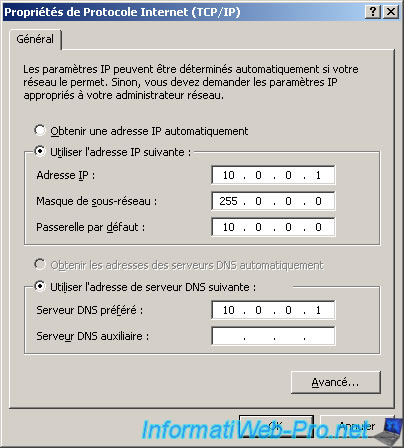
rezumat :
– Server IP ( partea de rețea internă a comutatorului): 10.0.0.1
– gateway-ul 10.0.0.0 nu există, dar pur și simplu nu lasă caseta goală și să fie în aceeași clasă IP.
pentru a instala un „server DHCP”, trebuie mai întâi să faceți clic pe „Adăugați sau eliminați un rol” în fereastra „gestionați serverul”.
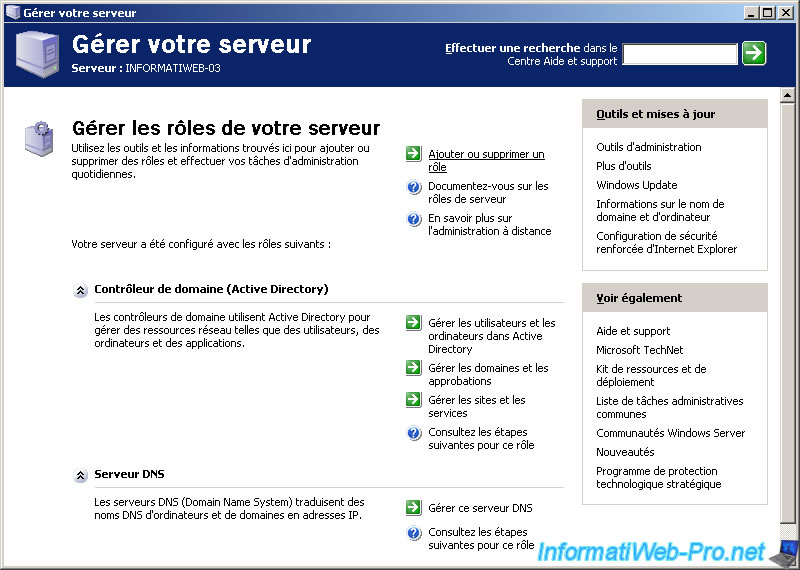
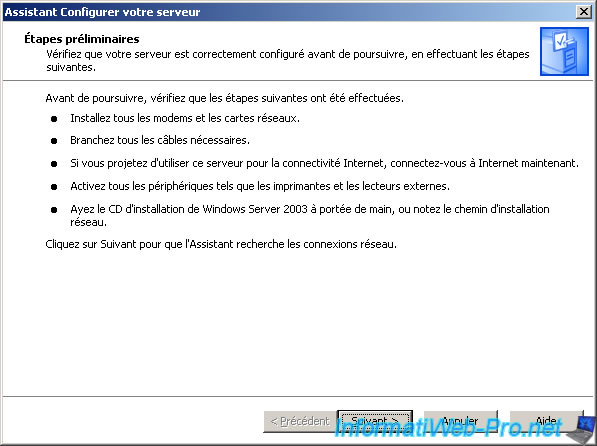
selectați ” server DHCP „și faceți clic pe”Următorul”.
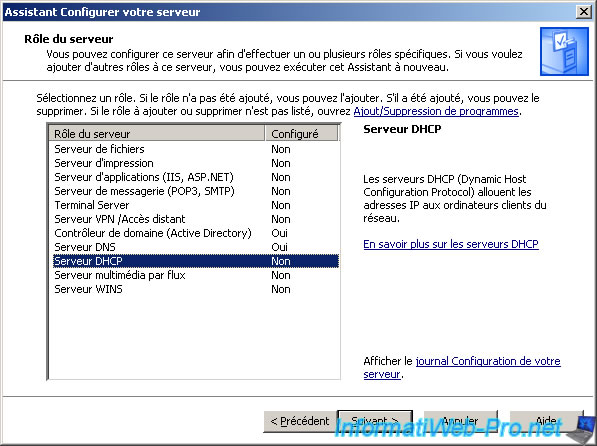
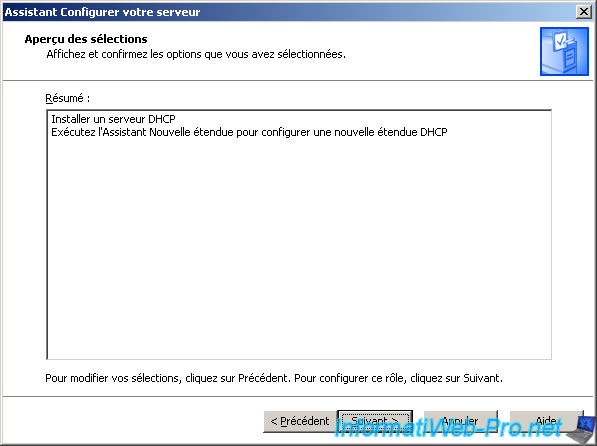
Windows instalează componenta „DHCP”. Este posibil să aveți nevoie de CD-ul „Windows Server 2003” pentru a-l instala.
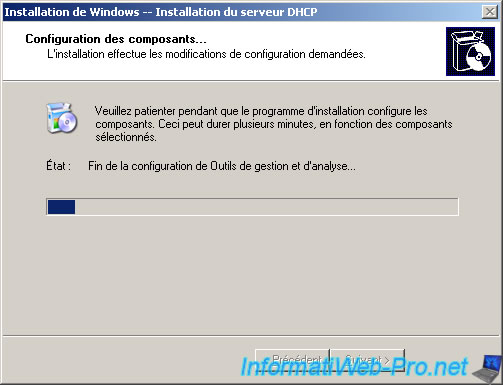
apare Expertul pentru crearea unui nou domeniu de aplicare.

introduceți un nume și o descriere pentru domeniul dvs. de aplicare.
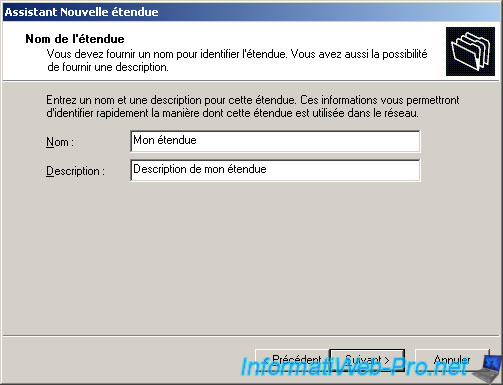
Setați un interval de adrese IP pentru acest domeniu. Clienții vor primi un IP de la adresa IP de început și până la sfârșitul domeniului de aplicare.
Notă: este recomandabil să faceți o gamă mică și să vă extindeți mai târziu, dacă este necesar, deoarece este mai dificil să o reduceți. Pur și simplu pentru că dacă aveți un client conectat cu 10.0.0.10 și celălalt cu 10.0.0.50, nu îl puteți reduce fără a provoca deconectarea, deoarece acestea se află la capetele intervalului stabilit aici.
pentru masca de subrețea, se configurează când specificați intervalul IP.
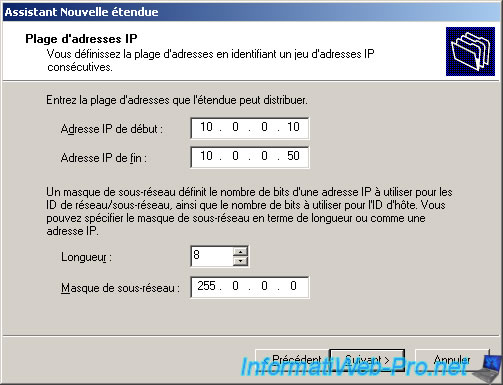
adăugați un interval IP pentru a exclude dacă doriți. Dacă doriți să excludeți un singur IP, indicați același IP în cele două cazuri.
IP exclus nu va fi distribuit de DHCP. Acest lucru poate fi utilizat atunci când un dispozitiv de rețea (calculator, imprimantă, …) are o adresă IP statică care se află în intervalul IP pe care tocmai l-ați definit și astfel evită obținerea următorului mesaj: Conflictul detectat pe adresa IP a rețelei. Când se întâmplă acest lucru, cele două dispozitive pierd accesul la rețea și, astfel, la Internet.

contractul de închiriere este momentul în care serverul își va aminti ce IP a fost dat oricărui dispozitiv de rețea (identificat prin adresa sa MAC este o adresă fizică unică (cu excepția cazului de virtualizare unde îl puteți schimba)).
odată ce contractul de închiriere a expirat, dispozitivul de rețea va primi un IP diferit decât a avut înainte, chiar dacă șansa este ca DHCP să-l redirecționeze la fel.
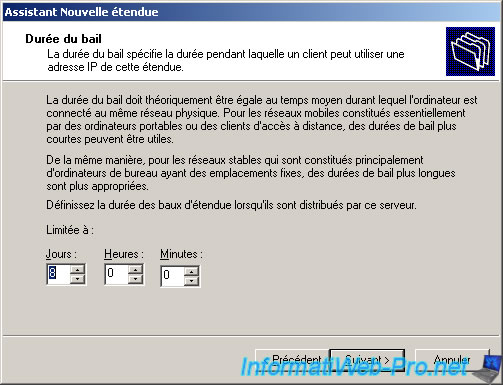
lăsați bifată caseta”Da, vreau să configurez aceste opțiuni acum”.

deocamdată, lăsați această cutie goală. Vom configura acest lucru după adăugarea celui de-al doilea NIC.
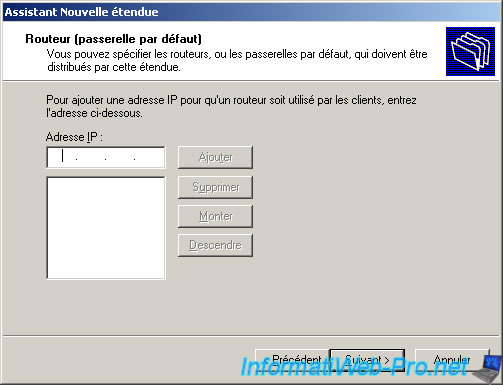
părintele este numele de domeniu pe care l-ați specificat la crearea Active Directory.
pentru serverul DNS, specificați adresa IP a serverului 2003 (partea de rețea internă).
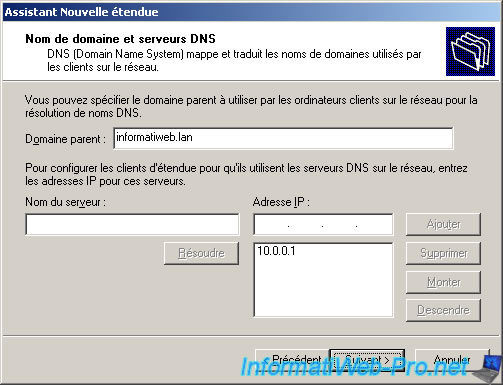
serverul WINS traduce numele NetBIOS în adrese IP și invers.
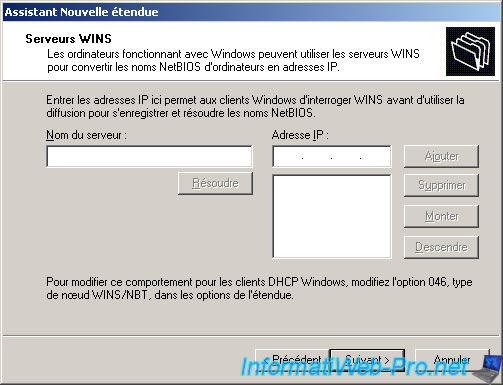
lăsați bifată caseta „Da, vreau să activez acest domeniu acum” și faceți clic pe „Următorul”.
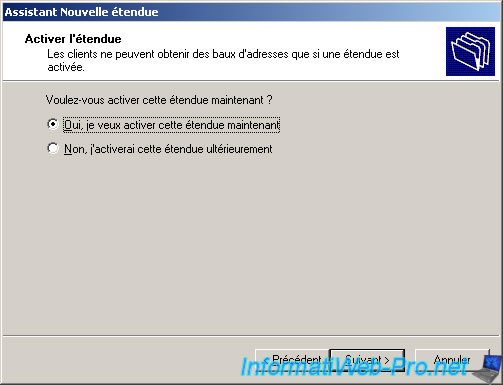
după finalizarea expertului, faceți clic pe”Finalizare”.

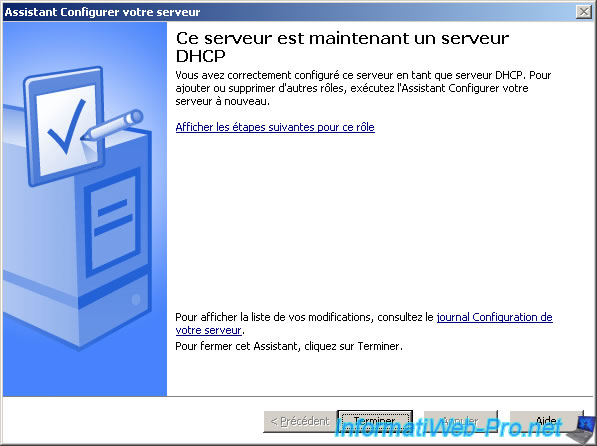
apoi, în „Gestionați-vă serverul”, faceți clic pe „Gestionați acest server DHCP”.
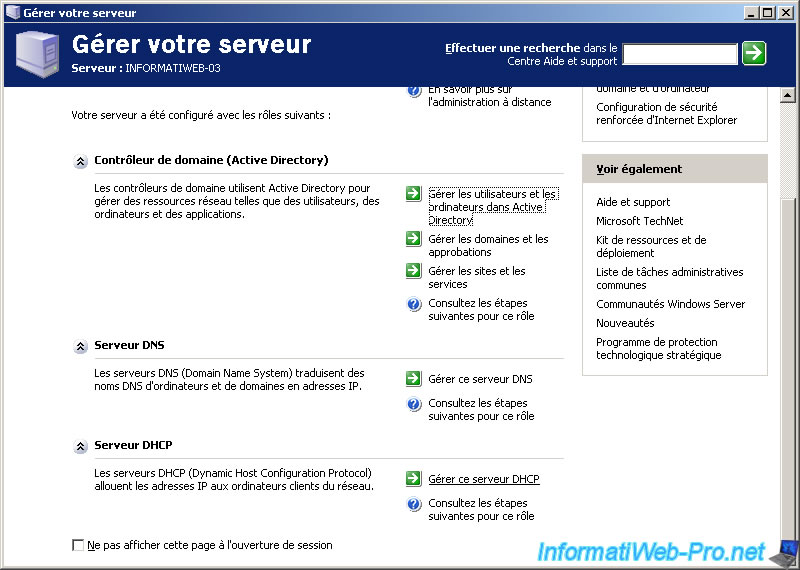
faceți clic dreapta pe serverul DHCP (ca în imagine) și faceți clic pe „Permiteți”.
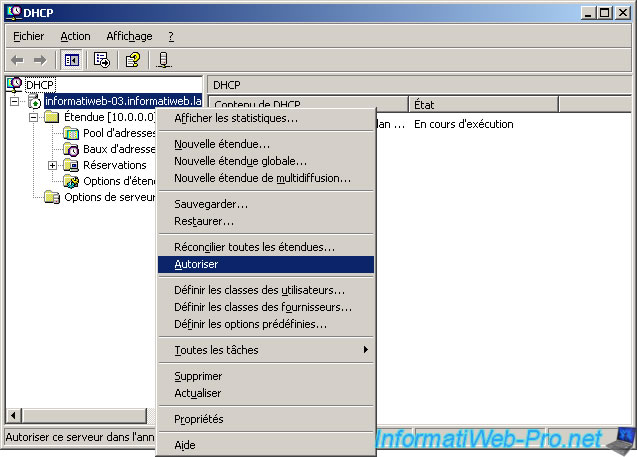
reporniți serverul 2003 pentru ca modificările să aibă efect, apoi conectați un computer Windows la switch și accesați Panoul de Control -> conexiuni de rețea și faceți clic dreapta pe conexiunea locală.
dacă conexiunea dvs. la clientul LAN este automată (implicit), ar trebui să obțineți un 10.x. X. X adresa IP ca imagine.
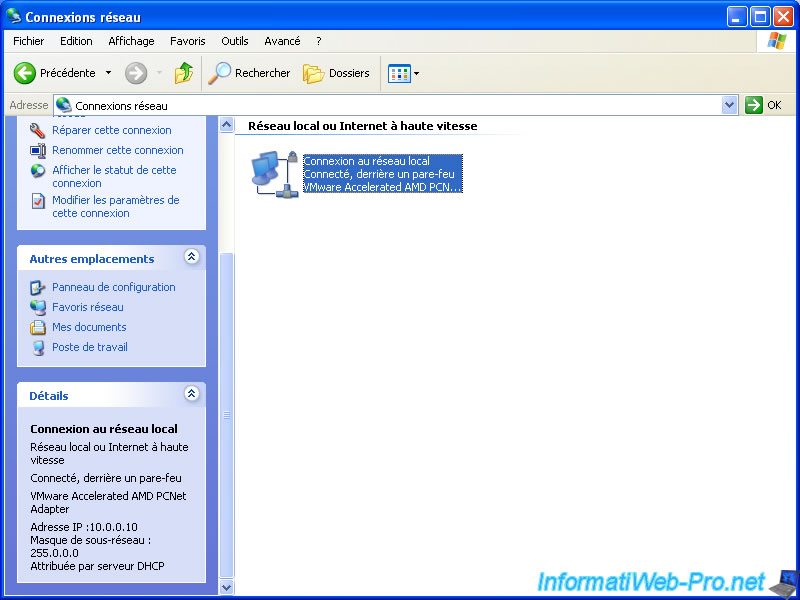
dacă nu este cazul, Faceți clic dreapta pe” Local Area Connection ” – > Properties. Selectați ” Protocol Internet (TCP / IP)” și faceți clic pe butonul „Proprietăți” chiar mai jos.
apoi se deschide „proprietățile protocolului Internet (TCP / IP)”. Verificați dacă sunt bifate cele 2 casete „Obțineți automat o adresă IP” și „obțineți automat adresa serverului DNS”. Dacă nu este cazul, selectați-le și faceți clic pe „OK”.
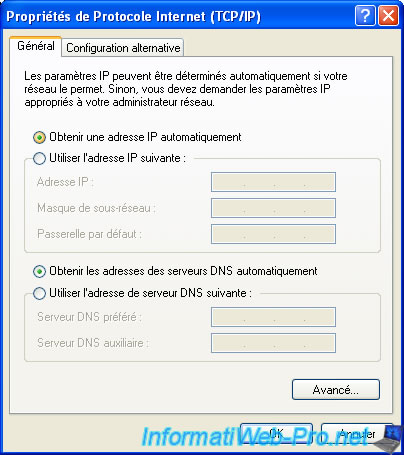
apoi, pe server, reveniți la serverul DHCP făcând clic pe „Gestionați acest server DHCP”.
a făcut un clic pe „address Leases” pentru a verifica dacă PC-ul dvs. client a primit un IP de la serverul DHCP și nu altul. Dacă se adaugă o linie ca imagine este că serverul DHCP funcționează corect și că clientul dvs. a primit un IP de la serverul DHCP.
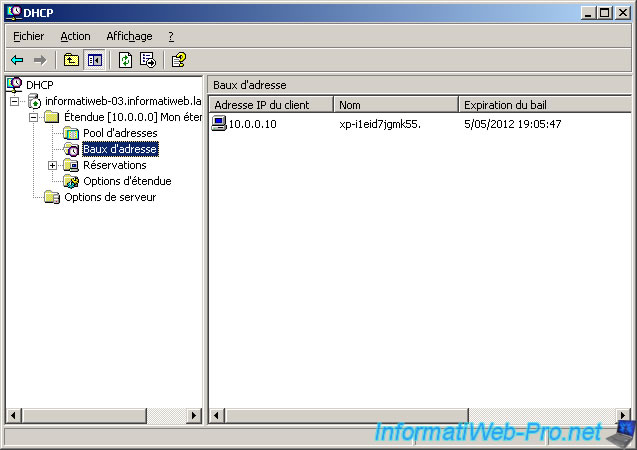
acum, clienții dvs. primesc un IP de pe serverul DHCP și rețeaua funcționează între server și clienți, dar împotriva clienților dvs. nu accesați Internetul, ceea ce este destul de enervant în aceste zile.
de fapt, de multe ori stii ca caseta, LiveBox,… sunt de fapt un dispozitiv de rețea care combină mai multe lucruri.
Box posedă aceste caracteristici:
– Modem: cu ID-ul care vă permit să aveți Internet la domiciliu.
– Router : care direcționează pachetele de pe Internet către computerul din rețeaua dvs. care a solicitat și invers, atunci când un computer trimite un fișier pe Internet, routerul direcționează fișierul (format din pachete) către Internet. Prin urmare, funcționalitatea routerului este utilizată numai atunci când există cel puțin 2 PC în aceeași casă care doresc să acceseze Internetul.
routerul are, de asemenea, un server DHCP încorporat, unde utilitatea funcționalității dezactivate și NAT pentru acest tutorial funcționează cu routerul în loc de comutator, așa cum ați recomandat la început.
– comutator: este utilizat pentru a conecta rețeaua PC împreună. E ca o bandă.




